Annons
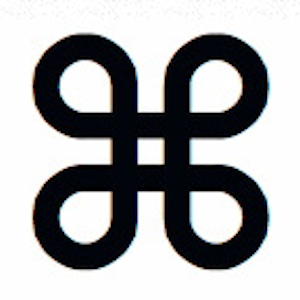 Oavsett vilket operativsystem eller program du använder är kortkommandon ett verktyg du kan använda för att göra saker ganska enklare för dig själv. Om du inte behöver ta bort händerna från tangentbordet kan du spara massor av tid som slösas bort genom att nå musen. Därför är det så viktigt för produktiviteten att lära sig kortkommandon för de system du använder varje dag. När du blivit bekant med kortkommandona kommer du att undra hur du någonsin har klarat dig utan dem.
Oavsett vilket operativsystem eller program du använder är kortkommandon ett verktyg du kan använda för att göra saker ganska enklare för dig själv. Om du inte behöver ta bort händerna från tangentbordet kan du spara massor av tid som slösas bort genom att nå musen. Därför är det så viktigt för produktiviteten att lära sig kortkommandon för de system du använder varje dag. När du blivit bekant med kortkommandona kommer du att undra hur du någonsin har klarat dig utan dem.
Om du är Mac-användare har du tur. Det finns många användbara kortkommandon för Mac för vardagliga funktioner. Du kanske till och med känner till några av dem redan. För att säkerställa att du får ut mesta möjliga av din Mac kommer vi idag att prata igenom alla viktiga saker du bör veta om att använda kortkommandon på Mac OS X.
De primära genvägstangenterna
Det finns dussintals symboler som används för att beteckna kortkommandon i Mac OS X. I hela operativsystemet används de universellt, så det är ingen förvirring. På internet använder människor ofta hela eller korta namn eftersom de inte vet hur man skriver symbolerna eller vill se till att det är mycket tydligt vilken nyckel de menar. Här är de vanligaste knapparna och symbolerna du behöver använda för genvägar.
- Kommando (CMD) - Ofta visas som en fyrbladig? symbol, apple-logotyp eller i korthet som CMD.
- Alternativ - Visas med en symbol för en snedstreck från vänster till höger med horisontella linjer? eller i korthet som OPT.
- Kontroll - Sett i genvägar som caret ^ -symbolen eller i korthet som CTRL.
- Fn (funktion) - Vanligtvis skriven som Fn.
- Skift - Ofta betecknat med en pil uppåt?
- Caps Lock - Visas i genvägsmenyer som en pil uppåt med en linje under?
- Radera - ses som en bakåtpilsymbol? eller i korthet som DEL.
- Escape - Vanligtvis sett som en cirkulär symbol med en pil som värmer upp till vänster? eller i korthet som ESC.
Observera också att om du är på en bärbar dator kan du behöva använda funktionsknappen för att komma åt vissa nycklar, som F1-F12-nycklarna.
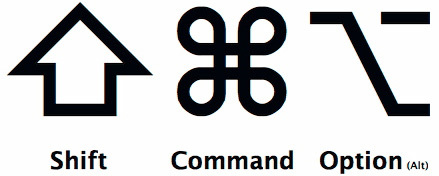
De viktigaste Mac OS X-genvägarna
Det finns så många kortkommandon som standard att det skulle vara överväldigande att lista dem alla här. Lär dig istället några av de viktigaste genvägarna och titta sedan på fuskarken som erbjuds nedan.
Genvägar för start / avstängning:
- C - Börja från startbar disk.
- CMD-S - Starta i läget för en användare.
- SKIFT - Starta i säkert läge.
- OPTION-CMD-EJECT - Sätt datorn i viloläge.
- CTRL-EJECT - Öppnar omstart / sömn / avstängningsdialog.
Sökvägar och applikationsgenvägar:
- CMD-A - Välj alla.
- CMD-C - Kopia.
- CMD-X - Cut.
- CMD-Z - Ångra / Gör om.
- CMD-V - Klistra in.
- CMD-S - Spara.
- CMD-F - Open Find Dialogue.
- CMD-N - Nytt Finder-fönster.
- CMD-Shift-N - Skapa ny mapp.
- CMD-R - Visa original av alias.
- CMD-W - Stäng fönster.
- CMD-M - Minimera fönster.
- CMD-Q - Avsluta ansökan.
- CMD-OPTION-ESC - Open Force Quit Dialogue.
Genvägar till skärmdump:
- CMD-SHIFT-3 - Skärmdump av hela skärmen.
- CMD-SHIFT-4 - Skärmdump av valt område.
Spotlight / applikationsbyten av genvägar:
- CMD-Space - Open Spotlight Search Field.
- CMD-Tab - Ändra till nästa senast använda applikation.
- F9 - Tile / Untile Öppna Windows.
Mac OS X-genvägsfusk
Vi älskar våra genvägar på MakeUseOf så mycket att vi skapar fuskark för alla att ladda ner. Här är den senaste versionen av vår Mac OS X genvägsfusk De mest användbara Mac-tangentgenvägarna att vetaEtt utskriftsfusk som innehåller de mest användbara genvägarna på Mac som du någonsin behöver. Läs mer för dig att använda. Här är också en fuska ark skriven av Apple, som också kan vara till nytta för dig eftersom det diskuterar många vanliga genvägar som används i program i Mac OS X. Om du har problem med att lära dig dina genvägar finns det också ett program som heter Fusklapp Lär dig dina kortkommandon med CheatSheet [Mac]Om du blir trött på att ständigt flytta handen fram och tillbaka från musen eller styrplattan till tangentbordet för att starta eller avsluta ett program, pausa iTunes-spelning, eller kopiera eller klistra in ... Läs mer vilket hjälper dig att komma ihåg dem.
Kortkommandon inom program
I alla Mac OS X-program kan du hitta användbara genvägar för Mac-tangentbord som du bara kan använda genom att titta på menyalternativen. Bredvid menyposten du vill använda finns ofta en kortkommando bredvid. Inte alla objekt har en genväg som standard, men om du befinner dig att använda samma menyalternativ upprepade gånger kan du enkelt se hur du kan göra jobbet snabbare för dig själv.
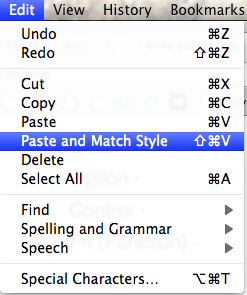
Om du använder ett visst program varje dag söker du efter programmets kortkommando. Ibland finns det mycket specifika genvägar som gör en värld av skillnad för din dagliga användning.
Skapa dina egna kortkommandon i Mac OS X
Gå till dina systeminställningar, sedan tangentbord och du hittar ett alternativ för kortkommandon. Härifrån kan du lägga till egna kortkommandon för att styra dina handlingar i hela Mac OS X. Vara kreativ! När du är klar ser du genvägarna i menyerna för de relevanta programmen.
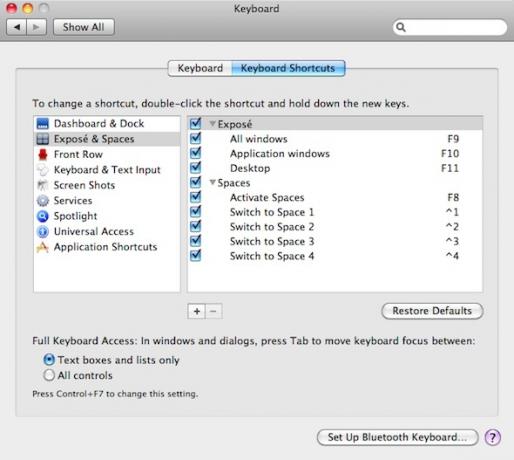
Genvägar för specialtecken
För att skriva specialtecken i Mac OS X finns det många genvägar tillgängliga. Det är till exempel lätt skriv accenter för främmande språk om du lär dig kortkommandona Så här gör du: Enkla kortkommandon för accentmärken på bokstäver [Mac] Läs mer . Detta sparar dig från att behöva byta tangentbordsspråk regelbundet.
Överföra kortkommandon från andra operativsystem
Många program har instruktioner online med kortkommandon för Windows. Ofta kan samma genvägar användas på Mac OS X bara genom att ändra CTRL-tangenten för CMD-nyckeln. Till exempel kan du normalt hitta CTRL-S att spara i Windows kontra CMD-S för att spara i Mac OS X. Spara ditt arbete först, bara om det inte gör helt vad du förväntar dig!
Vilka Mac OS X-kortkommandon skulle du inte kunna leva utan?
Ange är en internetstudie och journalistik som älskar att arbeta online, skriva och sociala medier.


